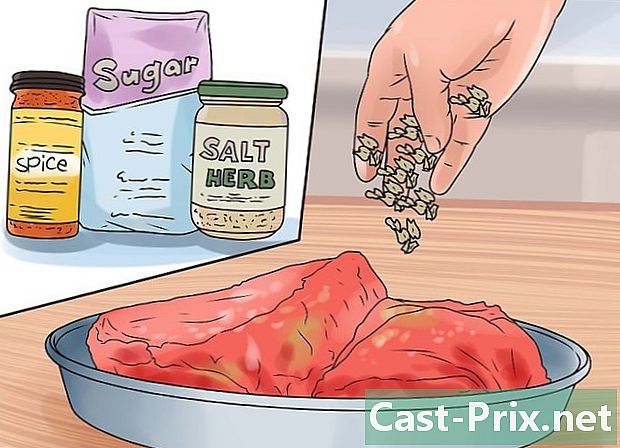NOOK کو کیسے مرتب کریں
مصنف:
Roger Morrison
تخلیق کی تاریخ:
26 ستمبر 2021
تازہ کاری کی تاریخ:
1 جولائی 2024

مواد
- مراحل
- طریقہ 1 ایک نرم ری سیٹ کریں
- طریقہ 2 ایک جسمانی ری سیٹ کریں (صرف 1 ایڈیشن صرف)
- طریقہ 3 فیکٹری کی ترتیبات پر بحال کریں (صاف اور اندراج کریں)
- طریقہ 4 ایک سخت ری سیٹ کریں (سسٹم ری سیٹ)
اگر آپ کو اپنے NOOK آلہ سے مسدود کرنے یا خرابی جیسے مسائل کا سامنا کرنا پڑتا ہے تو ، آپ کو اسے دوبارہ ترتیب دینا ہوگا۔ ایک نرم ری سیٹ یا ریبوٹ زیادہ تر پریشانیوں کو ٹھیک کردے گا۔ یہ آپ کے NOOK پر محفوظ کردہ آپ کے ڈیٹا کو حذف کیے بغیر صرف NOOK کو دوبارہ شروع کردے گا۔ اگر مسئلہ شدید ہے یا آپ اپنا گولی بیچنے ہی والے ہیں ، آپ کو لازمی طور پر سسٹم دوبارہ چلائیں یا اس کی فیکٹری سیٹنگ میں ڈیوائس کو بحال کریں۔ اس قسم کی دوبارہ ترتیب آپ کی NOOK میں موجود تمام ڈیٹا کو مٹا دے گی۔
مراحل
طریقہ 1 ایک نرم ری سیٹ کریں
-

20 سیکنڈ کے لئے پاور بٹن دبائیں اور تھامیں۔ اس کے بعد ، بٹن کو چھوڑ دیں۔ گولی بند ہوجائے گی۔- جب آلہ جواب دینا چھوڑ دیتا ہے یا اس سے زیادہ معاوضہ نہیں لیتا ہے تو نرم دوبارہ ترتیب دینے کی سفارش کی جاتی ہے۔ یہ ایک ایسا طریقہ ہے جو آلہ کو بند کردیتا ہے۔ آپ کی NOOK کی موجودہ حیثیت کے بارے میں معلومات ختم ہوجائیں گی ، لیکن تمام مواد اور ڈیٹا برقرار رہے گا۔
- یہ طریقہ NOOK کے تمام ورژن کے ساتھ استعمال کیا جاسکتا ہے۔
-

2 سیکنڈ کے لئے پاور بٹن دبائیں اور تھامیں ، پھر اسے جاری کریں۔ یہ عمل آلہ پر طاقت پیدا کرے گی اور دوبارہ ترتیب دینے کو مکمل کرے گی۔
طریقہ 2 ایک جسمانی ری سیٹ کریں (صرف 1 ایڈیشن صرف)
-

بیٹری کو ہٹا دیں۔ اگر آپ کے پاس پہلا ایڈیشن NOOK گولی ہے تو ، گولی سے بیٹری کو ہٹائیں اور اچھے 10 سیکنڈ کے لئے چھوڑ دیں۔ نوٹ کریں کہ دیگر NOOK آلات میں بیٹری کا ٹوکری یا بیٹری نہیں ہے جسے آپ ہٹا سکتے ہیں ، لہذا آپ ان آلات کے ساتھ یہ طریقہ استعمال نہیں کرسکتے ہیں۔- یہ عمل ایک بنیادی اور تیز رفتار ری سیٹ بھی کرے گا۔ آپ اپنے آلے کی موجودہ حالت کے بارے میں معلومات سے محروم ہوجائیں گے ، لیکن مواد اور آپ کا ڈیٹا برقرار رہے گا۔
- بیٹری کو ہٹانے کے لئے ، پہلے کور کو ہٹا دیں۔ اپنے آلے کو (آف) تھامے رکھیں تاکہ فون کا فرنٹ آپ کے ہاتھ کے سامنے ہو اور نیچے کا رخ سامنے کا سامنا ہو۔ آہستہ آہستہ ڑککن کو ہٹا دیں۔
- آپ کے آلے کے اندر آپ کو بیٹری کا ٹوکری نظر آئے گا۔ اس سکرو کو کھولیں جو بیٹری کو جگہ میں رکھتا ہے ، اور پھر اپنی ناخن کو بیٹری کے اوپری بائیں جانب سیمی سرکلر جگہ میں داخل کریں۔ NOOK کو نیچے دباکر اوپر والے حصے کو دبائیں ، اور اپنی انگلی کو اوپر منتقل کریں۔ بیٹری کا اوپری کنارہ اٹھے گا۔ بیٹری کو اپنے ہاتھ سے تھامیں اور اسے اوپر رکھیں۔
-

بیٹری آرام کرو۔ 10 سیکنڈ کی اجازت دیں اور بیٹری کو NOOK میں تبدیل کریں۔- بیٹری کو تبدیل کرنے کے ل the ، بیٹری کے نچلے کنارے پر دو دانت بیٹری کے ٹوکری کے نیچے والے کنارے پر ان کے متعلقہ سلاٹوں میں داخل کریں۔ بیٹری کے اوپری حصے کو تبدیل کرنے کے ل Lower ، پھر اس سکرو کو تبدیل کریں جو بیٹری کو نیچے رکھتا ہے۔
- بیٹری کی جگہ کے بعد کور کو تبدیل کریں۔ اپنی نوک کو تبدیل کریں تاکہ نیچے کا رخ آپ کی سمت میں جاسکے۔ کور کے نچلے حصے کو یونٹ کے نیچے سے سیدھ میں لائیں اور پھر احاطہ احتیاط سے احاطہ کریں۔
-

NOOK آن کریں۔ 2 سیکنڈ کے لئے پاور بٹن دبائیں۔ یہ عمل آلہ پر طاقت پیدا کرے گی اور دوبارہ ترتیب دینے کا کام ختم کرے گی۔
طریقہ 3 فیکٹری کی ترتیبات پر بحال کریں (صاف اور اندراج کریں)
-

اپنی ترتیبات کی سکرین پر جائیں۔ ہوم بٹن یا بٹن دباکر ہوم مینو تک رسائی حاصل کریں ن، آپ کے آلے پر۔ ہوم مینو پر ، آپشن دبائیں ترتیبات.- اس عمل کی سفارش صرف اس صورت میں کی جاتی ہے جب کوئی اور کام نہ کرے ، یا اگر آپ آلہ سے اپنا ڈیٹا مٹانا چاہتے ہیں۔ فیکٹری کی ترتیبات کو بحال کرنے سے آپ کے آلے کے تمام مندرجات ، نیز میٹا ڈیٹا اور آپ کی داخلی میموری پر محفوظ کردہ ذاتی معلومات مٹ جائیں گی۔تاہم ، اس سے میموری کارڈ میں محفوظ ڈیٹا حذف نہیں ہوتا ہے۔
- یہ عمل NOOK 1st ایڈیشن ، NOOK ، NOOK رنگین ، NOOK عام سادہ رابطے ، اور NOOK Easy Touch Glowlight پر کام کرے گا ، لیکن آپ کے آلے کے ورژن کے مطابق کچھ اقدامات قدرے مختلف ہو سکتے ہیں۔ تمام اختلافات پر عمل کرنے کی ہدایت میں اشارہ کیا گیا ہے۔
-

اپنے آلے کی ترتیبات تک رسائی حاصل کریں۔ اختیارات میں سے ، منتخب کریں فلٹرنگ کا سامان یا آلہ کی معلومات.- NOOK 1st ایڈیشن کے ل you ، آپ کو منتخب کرنا ہوگا فلٹرنگ کا سامان.
- نوک ٹیبلٹ ، NOOK رنگین ، NOOK آسان ٹچ ، اور NOOK Syple Touch Glowlight کے ل you آپ کو اختیار منتخب کرنا ہوگا آلہ کی معلومات.
-

دبائیں اپنی کتاب کو رکنیت ختم کریں. آپ سے اپنی درخواست کی تصدیق کرنے کے لئے کہا جائے گا ، اور آپ کو دبانے کی ضرورت ہوگی تصدیق رکنیت ختم کرنے کے عمل کو مکمل کرنے کے لئے۔ یہ آلہ کو دوبارہ ترتیب دینے سے پہلے کرنا چاہئے۔- مندرجہ بالا ہدایات NOOK 1st ایڈیشن پر لاگو ہوتی ہیں۔
- نوک ٹیبلٹ ، NOOK رنگین ، NOOK آسان ٹچ ، اور NOOK آسان ٹچ GLLight کے ل For ، آپ کو دبائیں حذف کریں اور رکنیت ختم کریں کے بجائے اپنی کتاب کو رکنیت ختم کریں. آپ کو ایک خاص صفحے کی ہدایت کی جائے گی اور آپ کو بٹن دبانا ہوگا حذف کریں اور رکنیت ختم کریں عمل شروع کرنے کے لئے. آپ کو بٹن دبانا ہوگا تصدیق جب آپ کو جاری رکھنے کا اشارہ کیا جائے۔
-

دبائیں فیکٹری کی ترتیبات کو بحال کریں. ایک بار رکنیت ختم ہونے کے بعد ، ڈیوائس کی ترتیبات پر واپس جائیں اور اختیار منتخب کریں فیکٹری کی ترتیبات پر بحال کریں. لگاتار دو بار ، آپ سے پوچھا جائے گا کہ کیا آپ کو یقین ہے کہ آپ آلہ کو فیکٹری سیٹنگ میں بحال کرنا چاہتے ہیں۔ کارروائی جاری رکھنے کیلئے دبائیں تصدیق ہر دو بار- مندرجہ بالا ہدایات NOOK 1st ایڈیشن پر لاگو ہوتی ہیں۔
- NOOK ٹیبلٹ ، NOOK رنگین ، NOOK آسان ٹچ ، اور NOOK آسان ٹچ GLLight کے ل you ، آپ کو لازمی طور پر لیبل والا بٹن دبائیں NOOK کو دوبارہ ترتیب دیں. وہاں سے ، ڈیوائس ان سبسکرپشن اور ڈیٹا کو حذف کرنے کی طرف اشارہ کرے گا۔
-

آلہ کو دوبارہ بوٹ کرنے دیں۔ NOOK کے تمام ورژن کے ل the ، عمل ختم ہونے کے بعد آلہ خود بخود دوبارہ شروع ہوجائے گا۔ آپ دیکھیں گے کہ آپ کا تمام محفوظ کردہ ڈیٹا حذف ہوگیا ہے۔
طریقہ 4 ایک سخت ری سیٹ کریں (سسٹم ری سیٹ)
-

ڈیوائس کو آف کریں۔ اپنے NOOK کے پچھلے حصے میں موجود پاور بٹن دبائیں اور تھامیں۔ اس کے بعد ، آپشن دبائیں بند سوئچ آلہ کو آف کرنے کیلئے۔- نوٹ کریں کہ یہ عمل سسٹم کی بحالی اور خصوصا the فیکٹری کی ترتیبات میں NOOK کی بحالی انجام دے گا۔ آپ اپنے تمام آلے کو اپنے آلے پر محفوظ کردیں گے۔
- یہ عمل NOOK اور NOOK رنگین گولی پر کام کرے گا۔
-

پاور بٹن اور ہوم بٹن کو تھامیں۔ بجلی کو آف کرنے کے بعد ، 10 سے 15 سیکنڈ تک انتظار کریں ، پھر دبائیں اور پاور بٹن کو تھامیں۔ پہلے سیکنڈ کے دوران ، ہوم بٹن یا بٹن دبائیں اور تھامیں ن، بجلی کے بٹن کو جاری کیے بغیر۔ -

اسکرین پر کسی کی نمائش کے بعد بٹن کو جاری کریں۔ کے بعد دو سیکنڈ انتظار کریں ، پھر پاور بٹن اور ہوم بٹن کو جاری کریں۔- اگر آپ جیسے ہی بٹنوں کو اس کے ظاہر ہوتے ہی جاری کرتے ہیں تو ، آپ کی دوبارہ ترتیب دینے کی درخواست کام نہیں کرسکتی ہے اور ڈیوائس عام طور پر شروع ہوجائے گی۔ اگر ایسا ہوتا ہے تو ، صرف اپنے آلے کو بند کردیں اور دوبارہ کوشش کریں۔
-

اپنی ری سیٹ درخواست کی تصدیق کریں۔ ایک آپ کی سکرین پر یہ پوچھتا ہوگا کہ کیا آپ اپنی نوکری کو فیکٹری کی ترتیبات میں بحال کرنا چاہتے ہیں۔ بیک وقت ہوم بٹن دبائیں اور دبائیں ن جاری رکھیں ، اور جب تصدیق کرنے کا اشارہ کیا جائے تو ، ایک بار پھر ہوم بٹن دبائیں۔- یونٹ خود اندراج اندراج کرے گا اور ری سیٹ کی تصدیق کے بعد تمام مشمولات مٹا دے گا۔
- اگر بٹن تصدیق عمل جاری رکھنے کے دوران آپ کی سکرین پر ظاہر ہوتا ہے ، آپ گھریلو بٹن دبانے کے بجائے اسے دبائیں۔
-

آلہ کو دوبارہ بوٹ کرنے دیں۔ NOOK غیر اندراج ، دوبارہ ترتیب دینے اور خودبخود دوبارہ شروع ہوگی۔ ریبٹ کرنے کے بعد ، آپ کو آلے کے تعارف کے سبق نظر آئیں گے ، اور آپ کا سارا مواد مٹ جائے گا۔